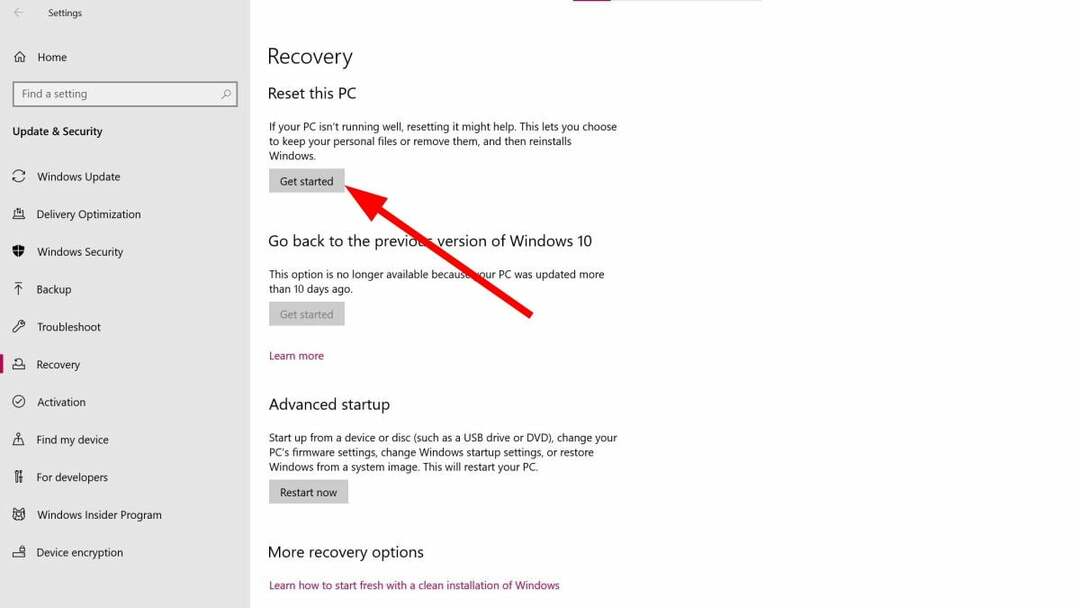- ზოგიერთმა მომხმარებელმა აღნიშნა შეცდომა 0x800704DD-0x90016, ხოლო განახლდა Windows 10.
- შეამოწმეთ თქვენი უსაფრთხოების გადაწყვეტა, რადგან ის შეიძლება ერევა ოპერაციულ სისტემას.
- თქვენ უნდა ჩართოთ დამალული ადმინისტრატორის ანგარიში თქვენი ოპერაციული სისტემის ინსტალაციისთვის.
- ასევე, შეეცადეთ გამორთოთ საწყისი პროგრამები და სერვისები ქვემოთ მოცემული ჩვენი სახელმძღვანელოს შესაბამისად.
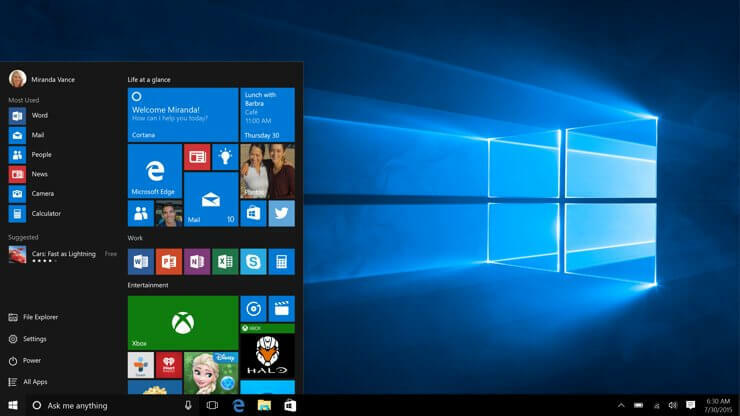
ეს პროგრამა თქვენს დრაივერებს განაგრძობს მუშაობას და ამით გიცავთ კომპიუტერის ჩვეულებრივი შეცდომებისგან და აპარატურის უკმარისობისგან. შეამოწმეთ თქვენი ყველა მძღოლი ახლა 3 მარტივ ეტაპზე:
- ჩამოტვირთეთ DriverFix (დადასტურებული ჩამოტვირთვის ფაილი).
- დააჭირეთ დაიწყეთ სკანირება იპოვონ ყველა პრობლემატური მძღოლი.
- დააჭირეთ განაახლეთ დრაივერები ახალი ვერსიების მისაღებად და სისტემის გაუმართაობის თავიდან ასაცილებლად.
- DriverFix გადმოწერილია ავტორი 0 მკითხველი ამ თვეში.
მიუხედავად იმისა, რომ Windows 10 უფასო განახლებაა Windows 7 და Windows 8 მომხმარებლებისთვის, ეს არ ნიშნავს, რომ განახლება ყოველთვის შეუფერხებელია. მომხმარებელმა შეატყობინა შეცდომა 0x800704DD-0x90016 Windows 10-ის დაყენების დროს, მოდით ვნახოთ, როგორ შეგვიძლია ამის გამოსწორება.
თუ თქვენ შეცდომა მიიღეთ 0x800704DD-0x90016 Windows 10-ზე Windows 7 ან Windows 8-დან გადასვლისას, უნდა დაიცვას ეს მარტივი გამოსავალი.
რა უნდა გააკეთოს, თუ ვერ შეძლებთ Windows 10-ის დაინსტალირებას 0x800704DD-0x90016 შეცდომის გამო?
0x800704DD-0x90016 შეცდომა შეიძლება იყოს პრობლემატური და ამით ხელი შეგიშალოთ Windows 10-ის ინსტალაციაში. ამ შეცდომის შესახებ საუბრისას, აქ არის რამდენიმე საერთო პრობლემა, რომლებსაც მომხმარებლები შეხვდნენ:
- Windows 10 მედიის შექმნის ინსტრუმენტის შეცდომა 0x800704dd 0x90016 – ეს შეცდომა ჩვეულებრივ გამოჩნდება, თუ არ იყენებთ ადმინისტრატორის ანგარიშს. ამის გამოსასწორებლად სგულისხმობს ადმინისტრატორის ანგარიშზე გადართვას და კვლავ სცადეთ მედიის შექმნის ინსტრუმენტის გაშვება.
- 0x800704dd-0x90016 Windows 10 ლეპტოპი – ეს საკითხი შეიძლება თქვენს ლეპტოპზეც გამოჩნდეს. თუ ამ საკითხს წააწყდით, უბრალოდ შეასრულეთ სუფთა ჩატვირთვა და ინსტალაციის დროს გამორთეთ ინტერნეტი.
1. გადადით ადმინისტრატორის ანგარიშზე
თუ ვერ შეძლებთ Windows 10-ის დაინსტალირებას 0x800704DD-0x90016 შეცდომის გამო, შესაძლოა პრობლემა იყოს ადმინისტრაციული პრივილეგიების არარსებობა. ამ საკითხის მოსაგვარებლად, უბრალოდ უნდა შეხვიდეთ Windows– ში ადმინისტრატორის ანგარიშის გამოყენებით და ხელახლა სცადოთ დაყენება.
იმ შემთხვევაში, თუ ადმინისტრატორის ანგარიში არ გაქვთ ხელმისაწვდომი, შეგიძლიათ შექმნათ შემდეგი:
- Გააღე პარამეტრების აპი. ამის გაკეთება სწრაფად შეგიძლიათWindows Key + I მალსახმობი
-
Როდესაც პარამეტრების აპი იხსნება, წასვლა ანგარიშები განყოფილება.
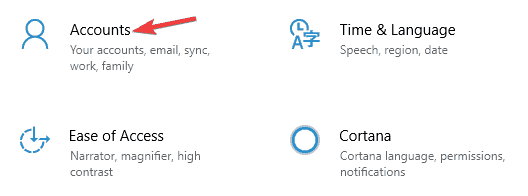
-
აირჩიეთოჯახი და სხვა ადამიანები დან მენიუ მარცხნივ. ახლა დააჭირეთ დაამატე სხვა ადამიანი ამ კომპიუტერსღილაკი მარჯვენა სარკმელში.
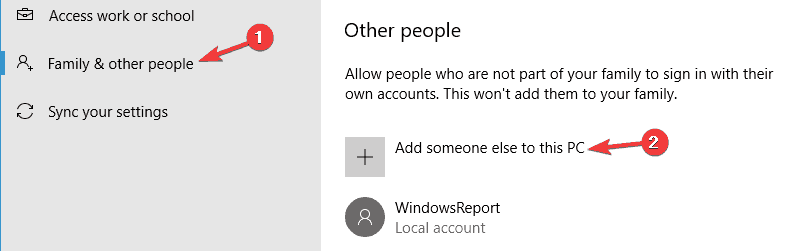
-
თქვენ მოგეთხოვებათ ახალი მომხმარებლისთვის შესვლის ინფორმაცია. არჩევამე არ მაქვს ამ პიროვნების შესვლის ინფორმაცია.
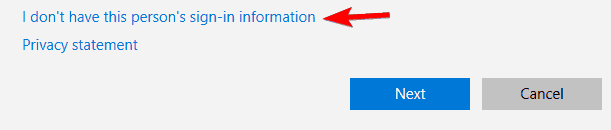
-
ახლა აირჩიეთდაამატეთ მომხმარებელი Microsoft ანგარიშის გარეშე.
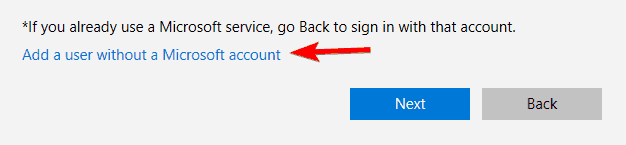
-
შეიყვანეთ სასურველი მომხმარებლის სახელი და დააჭირეთ ღილაკს შემდეგი.
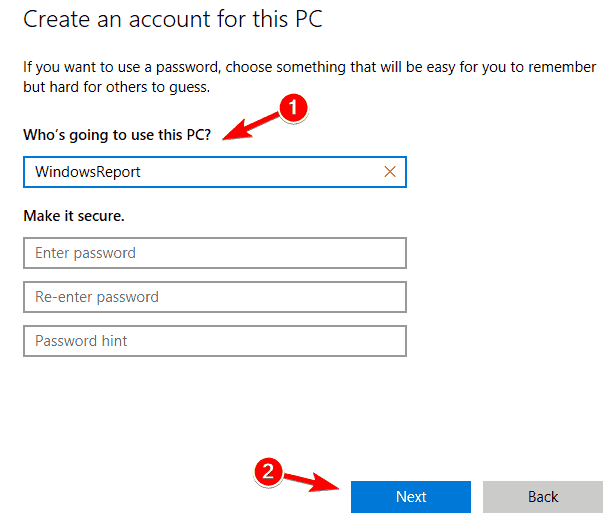
ახალი მომხმარებლის ანგარიშის შექმნის შემდეგ, თქვენ უნდა გადააკეთოთ ის ადმინისტრატორის ანგარიშზე. ამისათვის მიჰყევით შემდეგ ნაბიჯებს:
- შიგნით პარამეტრების აპი წადი ანგარიშები> ოჯახი და სხვა ადამიანები.
-
იპოვნეთ თქვენი ახალი ანგარიში და აირჩიეთშეცვალეთ ანგარიშის ტიპი.
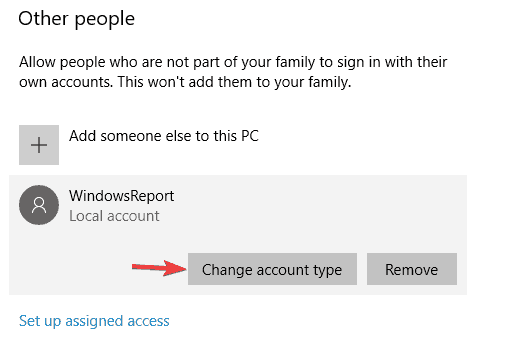
-
დაყენება Ანგარიშის ტიპი რომ ადმინისტრატორი და დააჭირეთ კარგი.
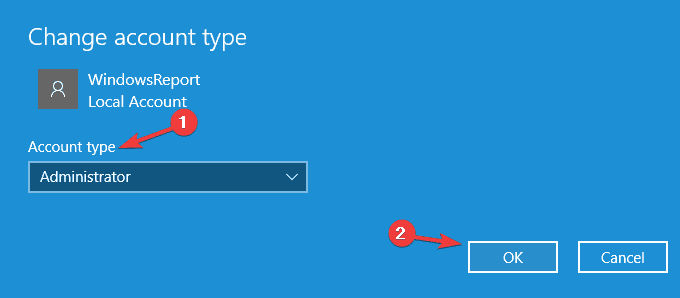
ახალი ადმინისტრატორის ანგარიშის შექმნის შემდეგ, გადახვიდეთ მასზე და შეეცადეთ ხელახლა აწარმოოთ დაყენება.
2. ჩართეთ დამალული ადმინისტრატორის ანგარიში
როგორც ჩვენს ხსნარში უკვე აღვნიშნეთ, 0x800704DD-0x90016 შეცდომა შეიძლება მოხდეს, თუ არ გაქვთ საჭირო პრივილეგიები, მაგრამ ამ პრივილეგიების მიღება შეგიძლიათ უბრალოდ ადმინისტრატორის ანგარიშის გამოყენებით.
თუ არ გსურთ ახალი მომხმარებლის ანგარიშის შექმნა, ყოველთვის შეგიძლიათ ჩართოთ დამალული ადმინისტრატორის ანგარიში და გამოიყენოთ იგი Windows 10-ის ინსტალაციისთვის. Windows- ის ყველა ვერსიას აქვს ეს ფარული ანგარიში და შეგიძლიათ გადახვიდეთ მასზე შემდეგის გაკეთებით:
- დაწყება ბრძანების სტრიქონი როგორც ადმინისტრატორი. ამის უმარტივესი გზაა დაჭერით Windows Key + X და აირჩიე ბრძანების სტრიპტიზი (ადმინისტრატორი) ან PowerShell (ადმინ) მენიუდან.
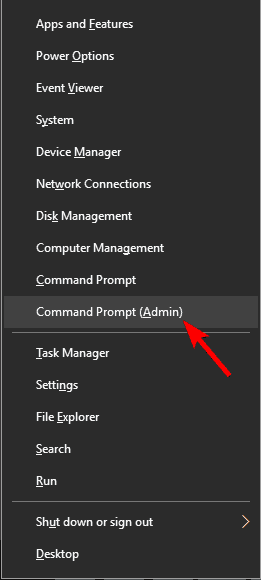
- Როდესაც ბრძანების სტრიქონი იხსნება, გაიქეცი წმინდა მომხმარებლის ადმინისტრატორი / აქტიური: დიახ ბრძანება, რომ ჩართოთ ფარული ანგარიში.
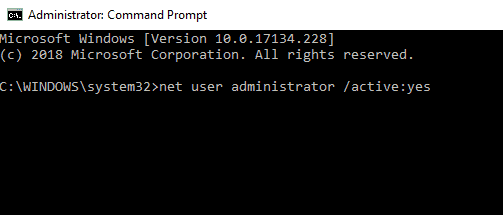
ამ ბრძანების გაშვების შემდეგ, ჩართული უნდა იყოს დაფარული ადმინისტრატორის ანგარიში და მასზე წვდომა გექნებათ. ახალ ადმინისტრაციულ ანგარიშზე შესვლისთანავე შეეცადეთ დააინსტალიროთ Windows 10.
პროცესის წარმატებით დასრულების შემთხვევაში, შეგიძლიათ გამორთოთ დამალული ადმინისტრაციული ანგარიში ბრძანების სტრიქონი და გაშვებული წმინდა მომხმარებლის ადმინისტრატორი / აქტიური:არაბრძანება.
ეს მეთოდი საკმაოდ ეფექტურია, განსაკუთრებით იმ შემთხვევაში, თუ არ გსურთ ახალი მომხმარებლის ანგარიშის შექმნა, ამიტომ დაგვჭირდება მისი გამოცდა.
3. გამორთეთ / წაშალეთ თქვენი ანტივირუსი

კარგი ანტივირუსის ქონა მნიშვნელოვანია, მაგრამ ზოგჯერ თქვენსმა ანტივირუსულმა შეიძლება ხელი შეუშალოს Windows 10-ის ინსტალაციას და გამოიწვიოს შეცდომა 0x800704DD-0x90016. თქვენი ანტივირუსი ხელს შეუშლის გარკვეული პროგრამების სისტემის ფაილების შეცვლას და ეს გამოიწვევს ამ საკითხის წარმოქმნას.
პრობლემის მოსაგვარებლად გირჩევთ გათიშოთ თქვენი ანტივირუსი, სანამ შეეცდებით Windows 10-ის დაინსტალირებას. თუ ანტივირუსის გამორთვა არ გამოგადგებათ, გირჩევთ მთლიანად ამოიღოთ თქვენი ანტივირუსი და ხელახლა სცადოთ დაყენება. იმისათვის, რომ დარწმუნდეთ, რომ თქვენი ანტივირუსი მთლიანად ამოღებულია, გადმოწერეთ თქვენი ანტივირუსის გამოსაყენებელი საშუალება და გაუშვით.
თქვენი ანტივირუსის ამოღების შემდეგ, ხელახლა დააინსტალირეთ Windows 10 და 0x800704DD-0x90016 შეცდომა არ უნდა გამოჩნდეს. თუ მოახერხეთ ინსტალაციის პროცესის დასრულება, უნდა გაითვალისწინოთ ახალი ანტივირუსის დაყენება თქვენს კომპიუტერში.
Bitdefender გთავაზობთ საუკეთესო დაცვას ბაზარზე და ის სრულად შეესაბამება Windows 10-ს, ასე რომ ის არანაირად ვერ ერევა თქვენს სისტემაში. თუ თქვენ ეძებთ კარგ და საიმედო ანტივირუსს, Bitdefender შეიძლება იყოს მხოლოდ ის, რაც გჭირდებათ.
ეს გთავაზობთ საუკეთესო დაცვას ბაზარზე და ის სრულად შეესაბამება Windows 10-ს, ასე რომ ის არანაირად ვერ ერევა თქვენს სისტემაში. თუ თქვენ ეძებთ კარგ და საიმედო ანტივირუსს, Bitdefender შეიძლება იყოს მხოლოდ ის, რაც გჭირდებათ.
⇒მიიღეთ Bitdefender
4. გათიშეთ ზედმეტი USB მოწყობილობები
თუ Windows 10-ის დაინსტალირებისას, შეცდომა გაქვთ 0x800704DD-0x90016, პრობლემა შეიძლება იყოს თქვენი USB მოწყობილობები. გარკვეულ USB მოწყობილობებს, როგორიცაა გარე მყარი დისკები, ბარათების წამკითხავები და ა.შ. ზოგჯერ ხელს უშლის Windows 10-ის ინსტალაციას.
იმისათვის, რომ დარწმუნდეთ, რომ ინსტალაციის პროცესი შეუფერხებლად მიმდინარეობს, გირჩევთ გათიშოთ ყველა USB მოწყობილობა, გარდა კლავიატურისა და მაუსისა და ინსტალაციის საშუალებისა. მას შემდეგ, რაც ყველა USB მოწყობილობა გათიშეთ, მათთან არანაირი პრობლემა არ უნდა გქონდეთ.
5. შეასრულეთ სუფთა ჩექმა
ზოგჯერ მესამე მხარის აპლიკაციებმა შეიძლება ხელი შეუშალონ Windows 10-ის ინსტალაციას და თუ კვლავ იღებთ 0x800704DD-0x90016, ალბათ უნდა შეეცადოთ გამორთოთ საწყისი პროგრამები და სერვისები. ამის გაკეთება საკმაოდ მარტივია და ამის გაკეთება შეგიძლიათ შემდეგი ნაბიჯებით:
-
დაჭერა Windows Key + R,შევაmsconfig და დააჭირეთ კარგი ან დააჭირეთ შედი.
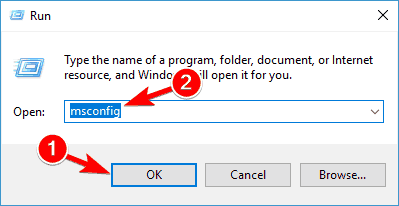
-
Სისტემის კონფიგურაციაფანჯარა გამოჩნდება.გადასვლამომსახურება ჩანართი ახლა თქვენ უნდა შეამოწმოთMicrosoft- ის ყველა სერვისის დამალვა option და დააჭირეთ ღილაკს Ყველას გაუქმება ღილაკი
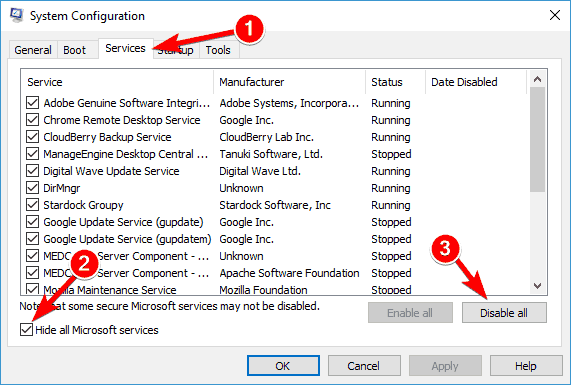
-
ახლა წასვლაᲓაწყება ჩანართზე და დააჭირეთ ღია Პროცესების ადმინისტრატორი.
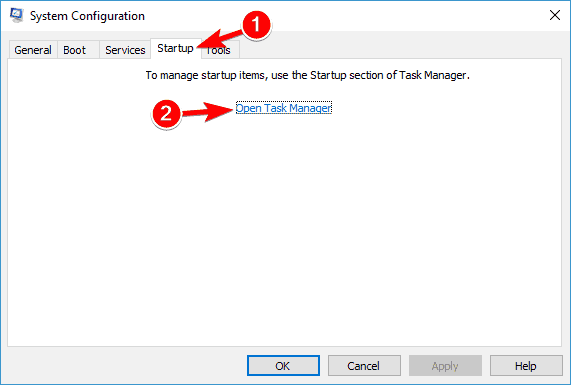
-
Სია ყველა ახლა გამოჩნდება პროგრამები. ახლა თქვენ უნდა გამორთოთ ყველა საწყისი პროგრამა. ამისათვის, მარჯვენა ღილაკით დააწკაპუნეთ სიაში პირველ პროგრამაზე და აირჩიეთგამორთვა. გაიმეორეთ ეს სიაში ყველა ჩანაწერისთვის.
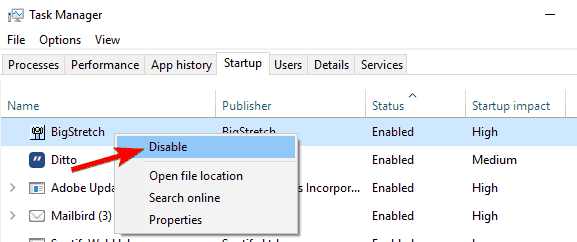
-
გაშვების პროგრამების გამორთვის შემდეგ, დაბრუნდით აქᲡისტემის კონფიგურაცია ფანჯარა. ახლა დააჭირეთმიმართვა და კარგი ცვლილებების შესანახად და გადატვირთეთ კომპიუტერი.
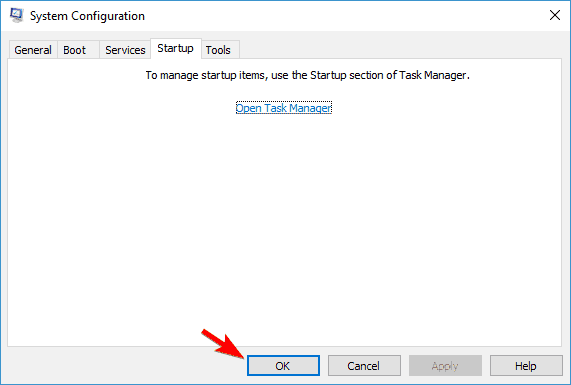
აამის გაკეთების შემდეგ, ყველა საწყისი პროგრამა გამორთულია. ახლა ისევ სცადეთ Windows 10 – ის დაინსტალირება და შეამოწმეთ პრობლემა ისევ იქ არის.
6. დაყენების დროს გათიშეთ ინტერნეტიდან
მომხმარებლების აზრით, თუ თქვენ ცდილობთ დაინსტალიროთ Windows 10 ISO ფაილის გამოყენებით, დარწმუნდით, რომ გათიშეთ ინტერნეტიდან. უსაფრთხო მხარეს რომ იყოს, გათიშეთ თქვენი Ethernet კაბელი ან ზოგ შემთხვევაში შეიძლება მოგიწიოთ თქვენი უსადენო ადაპტერის ამოღება თქვენი კომპიუტერიდან.
ამის გაკეთების შემდეგ, ხელახლა დააინსტალირეთ Windows 10.
7. ჩამოტვირთეთ ISO სხვა კომპიუტერიდან
ზოგჯერ ISO ფაილი, რომელსაც იყენებთ Windows 10-ის ინსტალაციისთვის, არ არის კარგი და ამან შეიძლება გამოიწვიოს 0x800704DD-0x90016 შეცდომა. ეს შეიძლება იყოს პრობლემა, მაგრამ რამდენიმე მომხმარებელმა თქვა, რომ საკითხის მოგვარება შეგიძლიათ უბრალოდ ISO ფაილის გადმოწერაზე სხვა კომპიუტერიდან და ამ ISO– ს გამოყენებით Windows 10 – ის ინსტალაციისთვის.
ეს ჟღერს არაჩვეულებრივ გამოსავალს, მაგრამ მომხმარებლები ამტკიცებენ, რომ ის მუშაობს, ამიტომ შეიძლება მოგინდეთ გამოცდა.
8. გაუშვით Windows Update Troubleshooter
თუ Windows 10-ის დაინსტალირებისას კვლავ მიიღებთ შეცდომას 0x800704DD-0x90016, შესაძლოა პრობლემის მოგვარება უბრალოდ გაშვებით შეძლოთ ვინდოუსის განახლება პრობლემების მოსაგვარებლად. Windows- ს აქვს მრავალი პრობლემური პროგრამა და ისინი შექმნილია თქვენი სისტემის ავტომატურად სკანირებისთვის და სხვადასხვა პრობლემების მოსაგვარებლად. Windows Update პრობლემების გადასაჭრელად რომ აწარმოოთ, უბრალოდ უნდა გააკეთოთ შემდეგი:
- დაჭერა Windows Key + I გახსნას პარამეტრების აპი.
- ახლა გადადით განახლება და უსაფრთხოება განყოფილება.
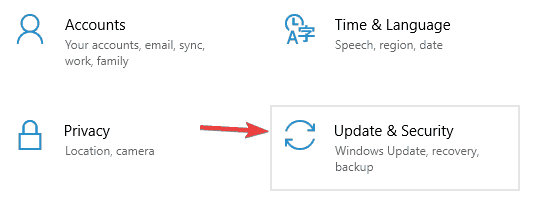
- აირჩიეთ პრობლემების მოგვარებამარცხენა მენიუდან. აირჩიეთ ვინდოუსის განახლება სიიდან დააჭირეთ ღილაკს გაუშვით პრობლემების გადაჭრა ღილაკი.
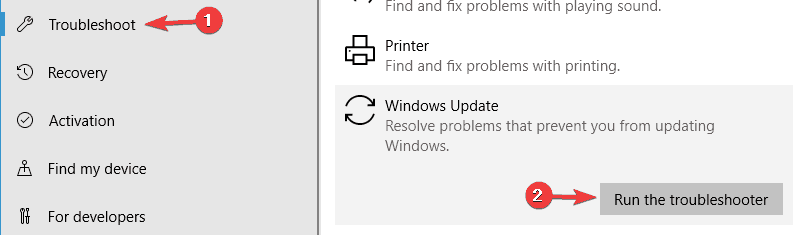
შეასრულეთ მითითებები ეკრანზე, რომ შეავსოთ პრობლემების მოგვარება. პრობლემების აღმოფხვრის დასრულების შემდეგ, ხელახლა დააინსტალირეთ Windows 10.
ვიმედოვნებთ, რომ ჩვენი გადაწყვეტილებები გამოსადეგი იყო და თქვენ მოახერხეთ შეცვალოთ შეცდომა 0x800704DD-0x90016 თქვენს კომპიუტერში.